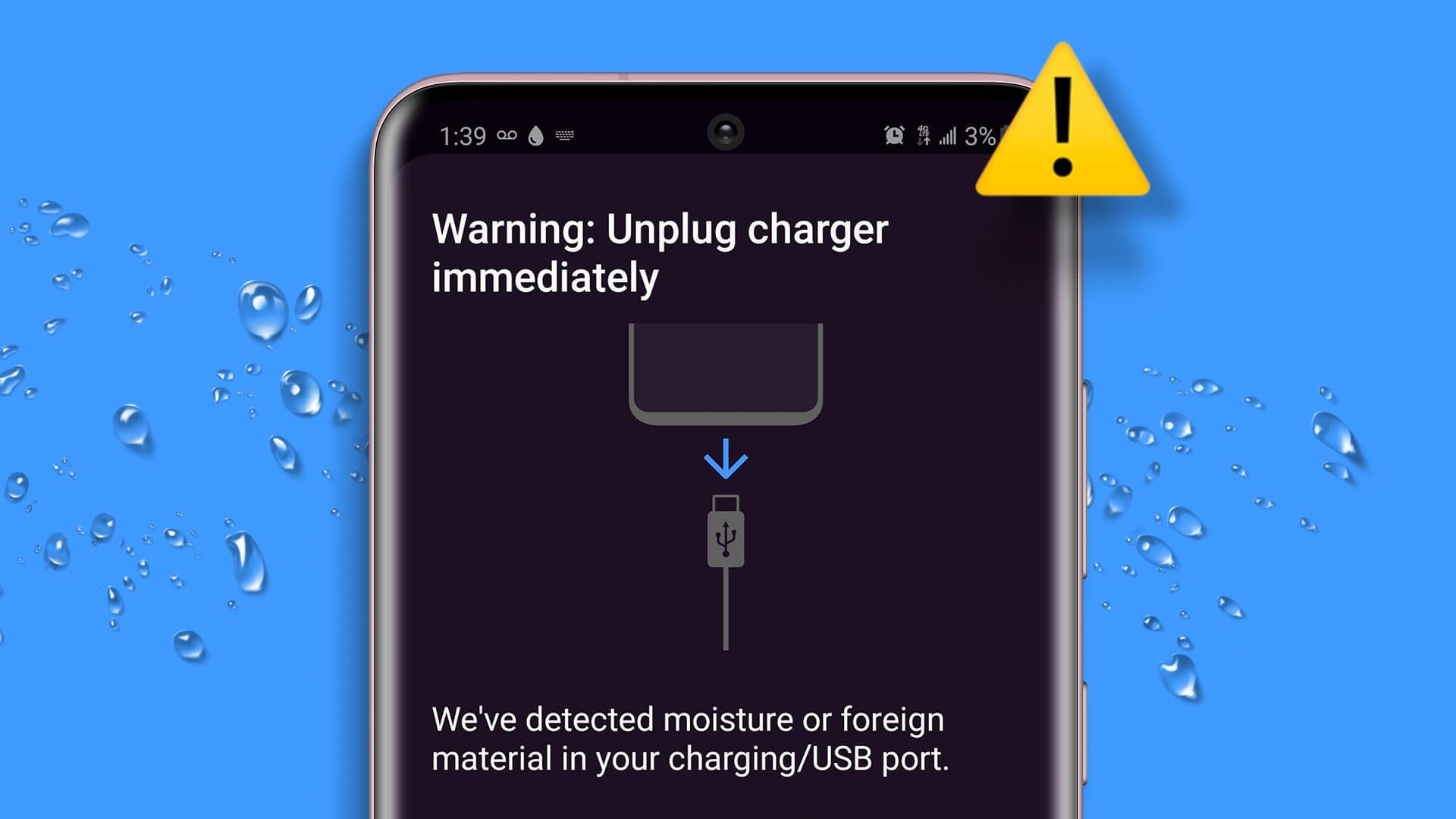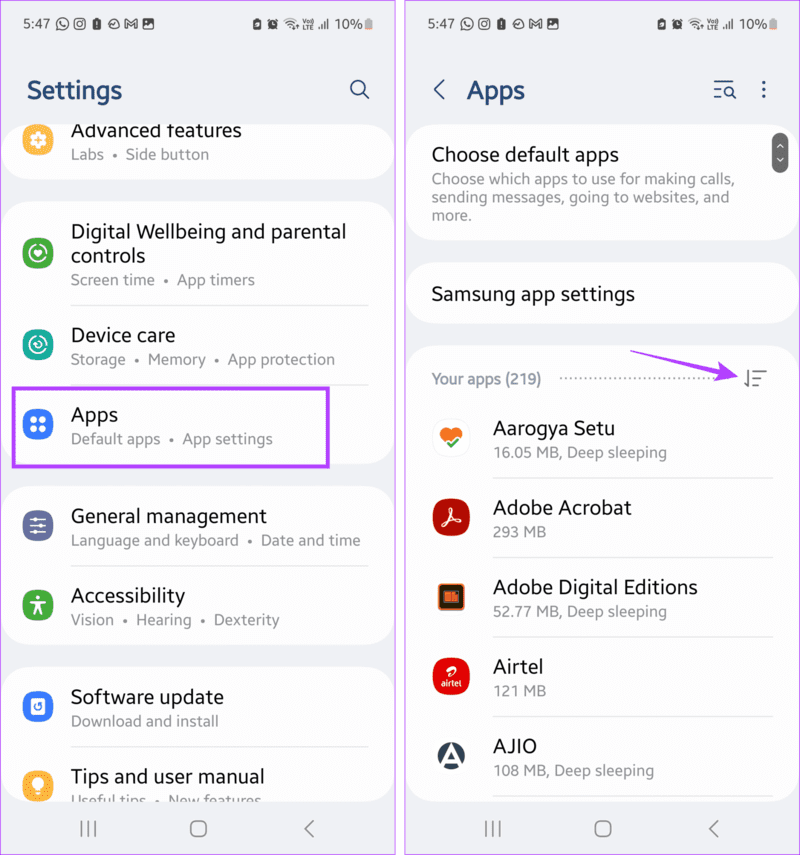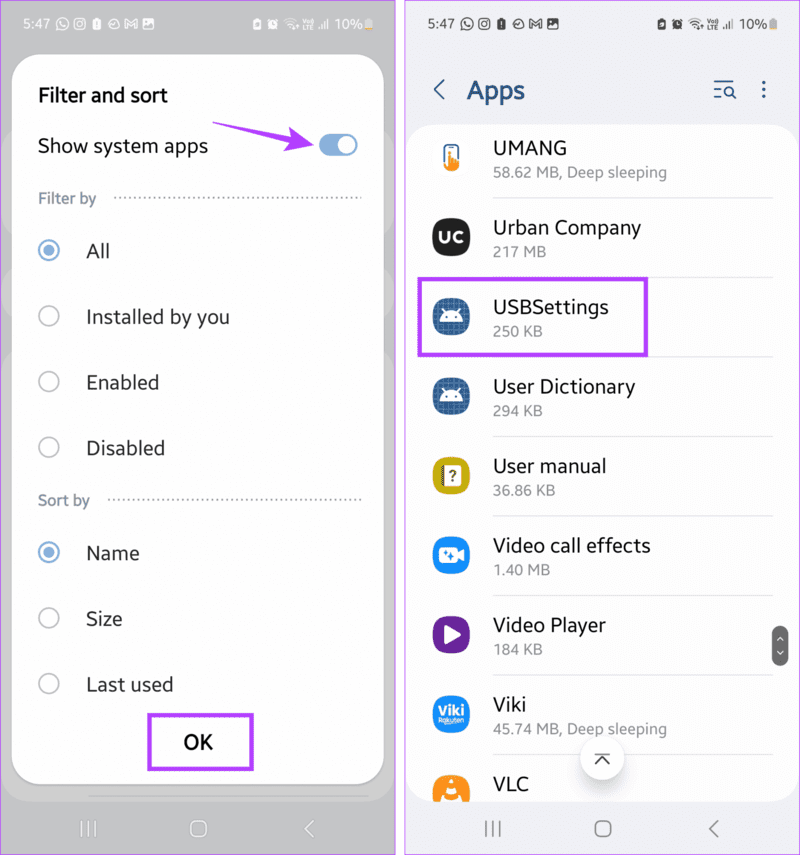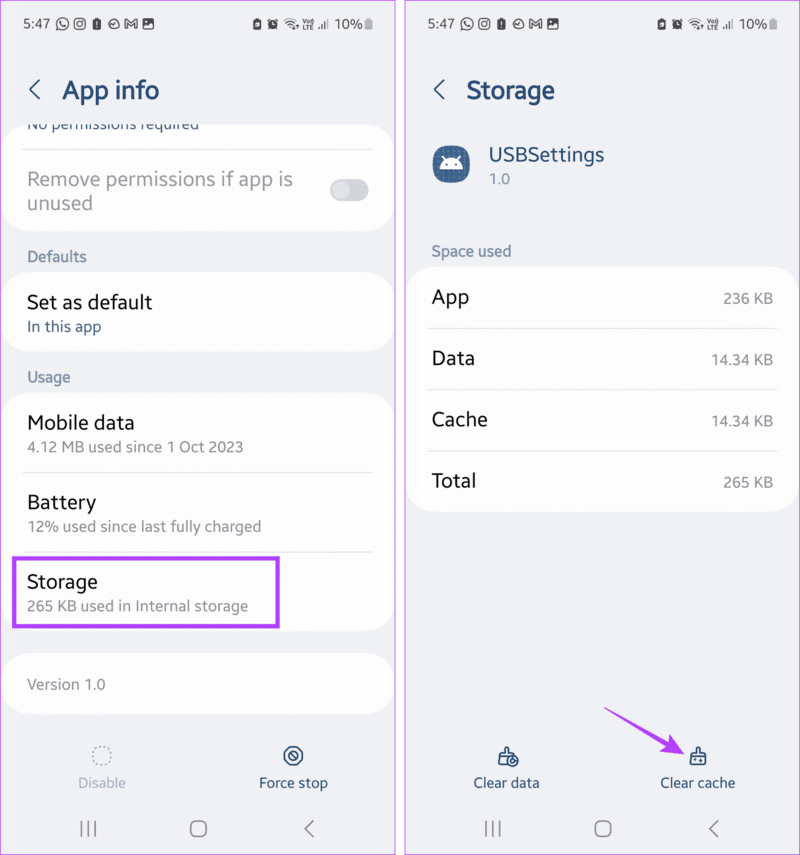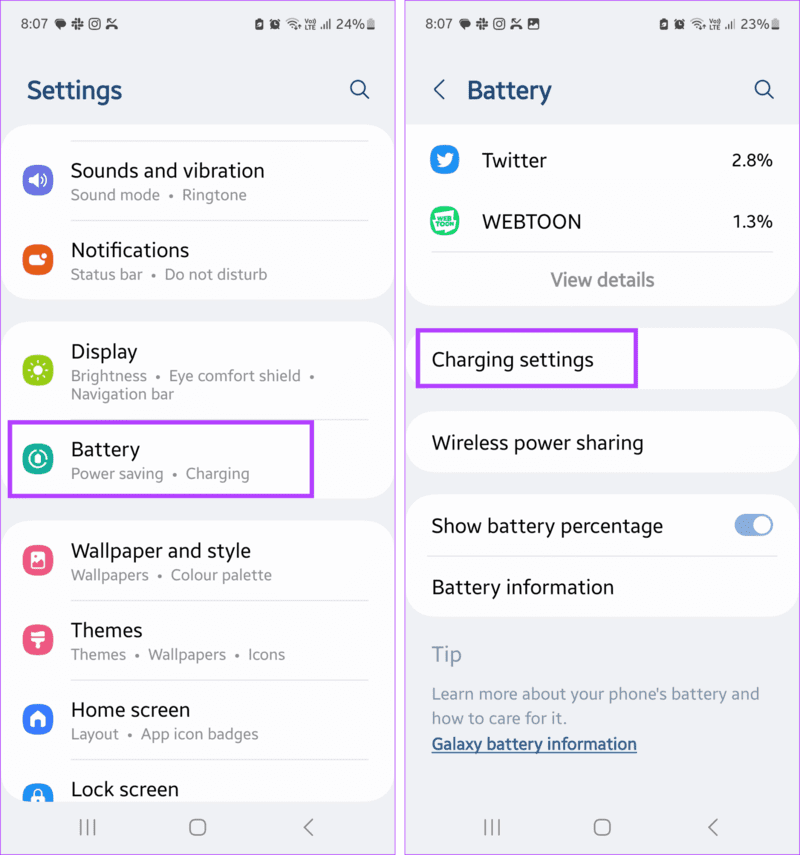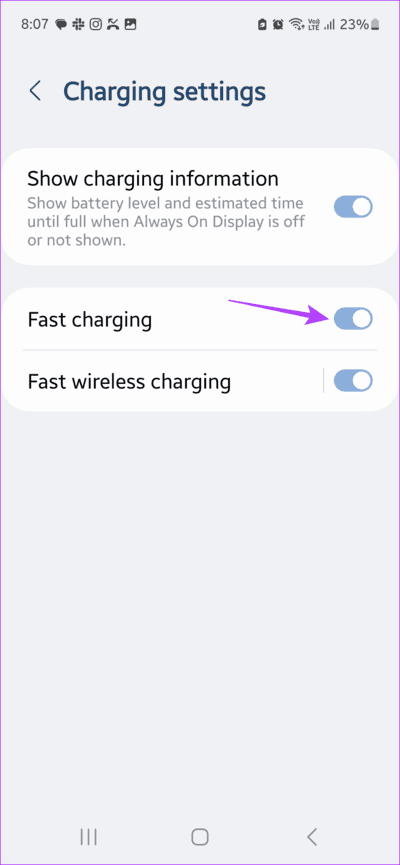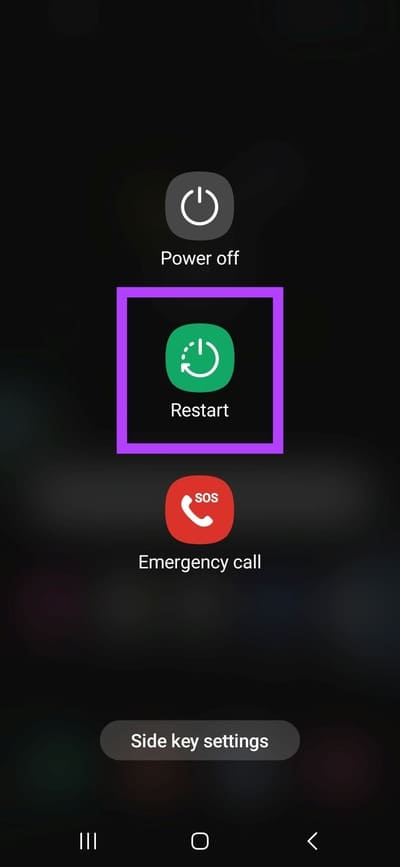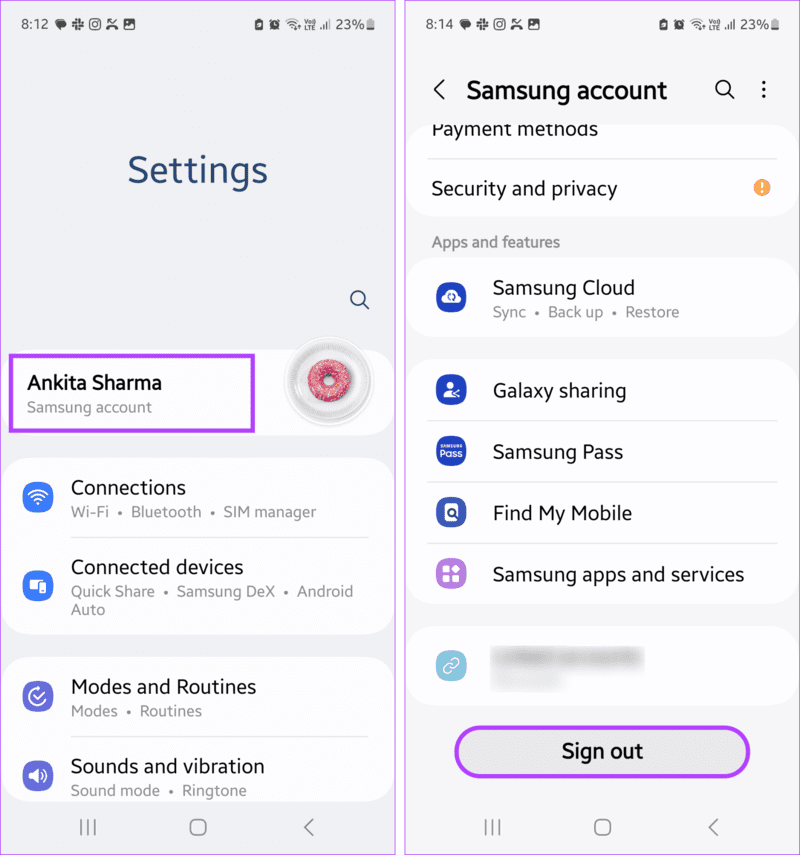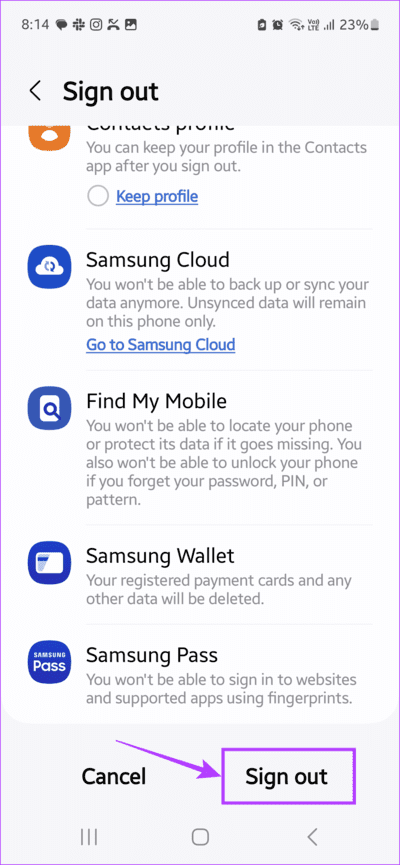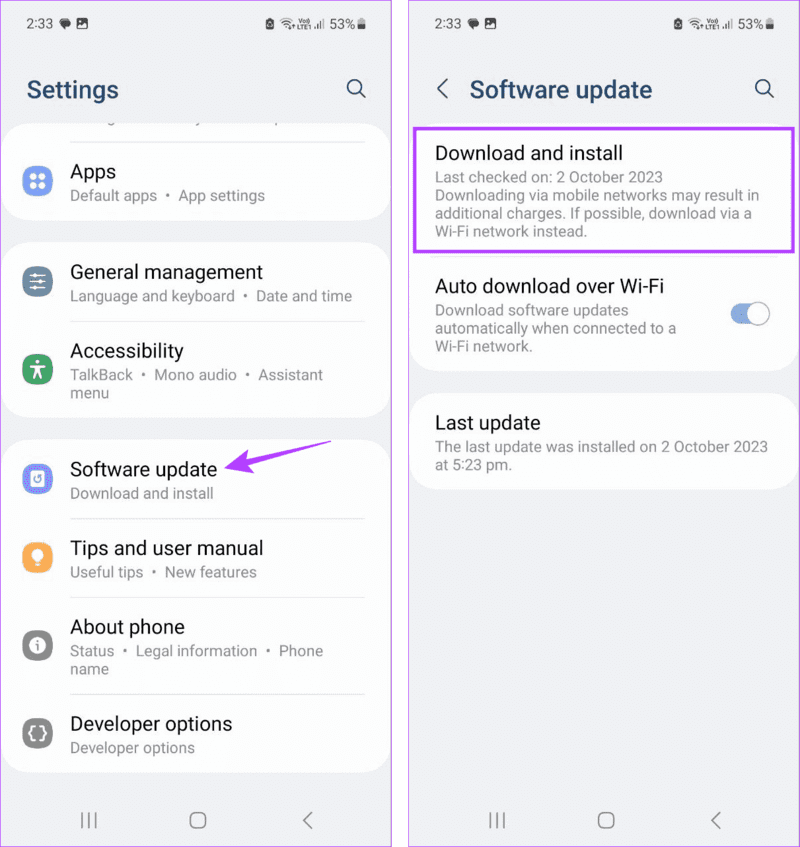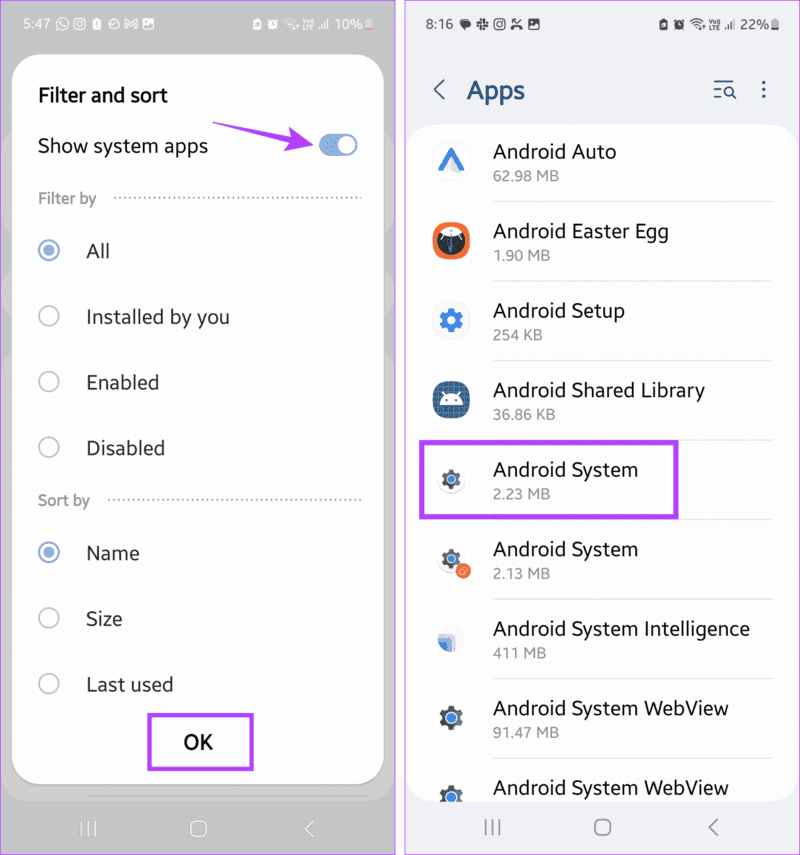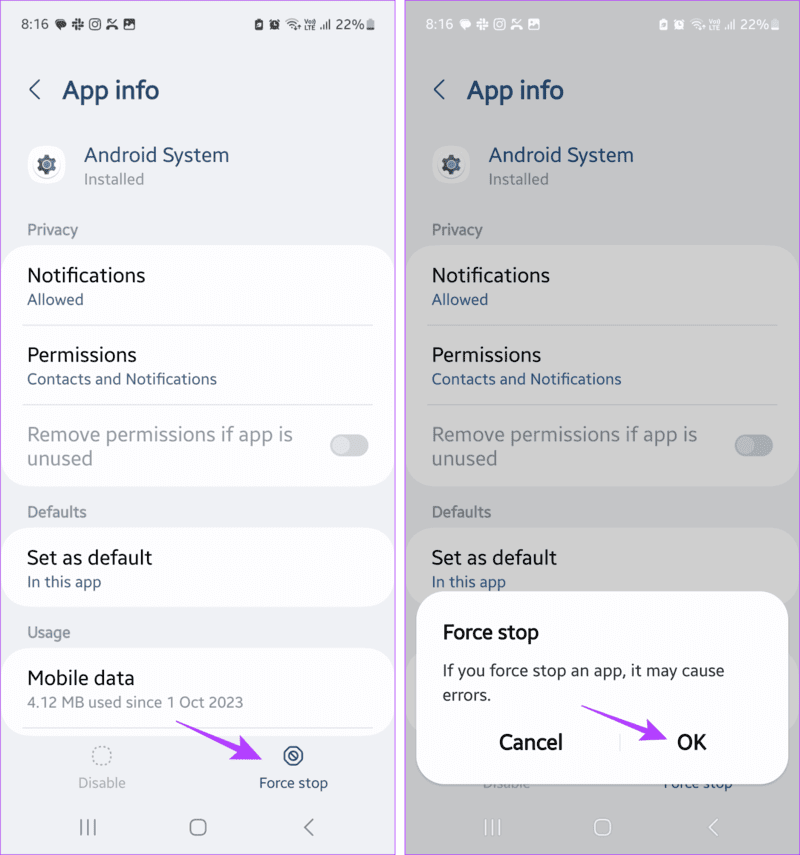10 طرق لإصلاح خطأ الرطوبة المكتشفة في منفذ الشحن على هواتف Samsung Galaxy
تأتي معظم أجهزة Samsung Galaxy هذه الأيام بتصنيف IP. يمكن أن يساعد ذلك الجهاز على العمل حتى لو تعرض للماء أو الغبار أو عوامل أخرى إلى حد ما. ولكن لماذا تتكرر اكتشاف الرطوبة في خطأ منفذ الشحن على جهاز Samsung Galaxy الخاص بك؟ هيا نكتشف.
في حين أن السبب الرئيسي وراء اكتشاف خطأ الرطوبة في منفذ الشحن على جهاز Samsung Galaxy الخاص بك هو تعرض جهازك للعناصر المذكورة أعلاه بما يتجاوز الحدود المنصوص عليها، فقد لا يكون هذا هو الحال دائمًا. عندما يحدث ذلك، يجب عليك استكشاف أخطاء برامج جهازك والإعدادات الأخرى وإصلاحها. اتبع الخطوات التالية.
1. قم بتجفيف منفذ USB
الخطوة الأولى لإخراج الرطوبة من منفذ USB بجهاز Samsung Galaxy هي تجفيف المنفذ المذكور. يعد هذا أمرًا ضروريًا إذا كان جهازك قد تعرض للماء من قبل. للقيام بذلك، قم بإمساك جهازك وهزه 5-10 مرات على الأقل. إذا رأيت أي علامات لتساقط الماء، قم بتجفيف منفذ USB.
للقيام بذلك، احتفظ بالجهاز في غرفة في الهواء الطلق لبضع ساعات أو ضعه مباشرة أمام المروحة. تأكد من وضع منفذ USB أمام المروحة. يوصي بعض المستخدمين أيضًا باستخدام عبوات هلام السيليكا لامتصاص الرطوبة. تأكد من توصيل الهاتف مرة أخرى بمجرد جفاف كل الماء.
2. قم بتنظيف منفذ USB
إذا أظهر لك جهازك الرطوبة المكتشفة في خطأ بمنفذ الشحن، ولكنه ليس مبللاً أو كان ملامسًا للماء سابقًا، فقم بتنظيف الجزء الداخلي للمنفذ باستخدام قطعة قماش ناعمة. يمكنك أيضًا استخدام عود أسنان وتنظيف الأجزاء الداخلية بلطف. تأكد من إزالة جميع الأوساخ والحطام من منفذ USB قبل توصيل الشاحن مرة أخرى، لأنها يمكن أن تؤدي إلى ظهور رسائل خطأ كاذبة.
3. مسح ذاكرة التخزين المؤقت لإعدادات USB
كما ذكرنا سابقًا، قد لا يختفي إشعار اكتشاف الرطوبة حتى بعد تجفيف منفذ USB. لذلك، يجب عليك إلقاء نظرة على إعدادات جهازك. للقيام بذلك، ابدأ بمسح ذاكرة التخزين المؤقت لإعدادات USB لجهاز سامسونج الخاص بك. سيؤدي هذا إلى إزالة أي ملفات ذاكرة تخزين مؤقت تالفة، مما يتسبب في ظهور هذا الخطأ بشكل متكرر. إليك الطريقة.
الخطوة 1: افتح تطبيق الإعدادات واضغط على التطبيقات.
الخطوة 2: اضغط على أيقونة التصفية والفرز.
إلى الخطوة 3: قم بتشغيل مفتاح التبديل لعرض تطبيقات النظام ثم انقر فوق موافق.
الخطوة 4: بمجرد الانتهاء، اضغط على إعدادات USB.
الخطوة 5: هنا، اضغط على التخزين. ثم اضغط على مسح ذاكرة التخزين المؤقت.
اقرأ أيضًا: كيفية مسح ذاكرة التخزين المؤقت في هواتف Samsung Galaxy
4. قم بإيقاف تشغيل الشحن السريع
في بعض الحالات، من المعروف أن الشحن السريع يؤدي إلى حدوث خطأ اكتشاف الرطوبة على هواتف سامسونج. خاصة إذا تعرض جهازك مؤخرًا للماء أو الرطوبة. ومن ثم، حتى إذا قمت بإخراج الرطوبة من منفذ شحن الهاتف، فقد ترى الخطأ لأن مدخل شحن جهازك يصل إلى الحد الأقصى.
لذلك، قم بإيقاف تشغيل الشحن السريع على جهاز Samsung Galaxy الخاص بك لفترة من الوقت. إليك الطريقة.
الخطوة 1: افتح الإعدادات واضغط على البطارية.
الخطوة 2: قم بالتمرير لأسفل وانقر على إعدادات الشحن.
إلى الخطوة 3: قم بإيقاف تشغيل زر التبديل للشحن السريع.
سيضمن ذلك شحن جهازك بشكل طبيعي عند توصيله بالشاحن في المرة القادمة. بعد فترة من الوقت، حاول تشغيل الشحن السريع مرة أخرى لمعرفة ما إذا كان قد تم حل المشكلة.
5. أعد تشغيل الهاتف أثناء توصيله
بالنسبة لبعض إصدارات Samsung UI، ساعدت إعادة تشغيل الجهاز أثناء توصيله بالكهرباء في التخلص من خطأ اكتشاف الرطوبة. بهذه الطريقة، يمكنك التخلص من أي خلل أو خلل مؤقت في النظام أثناء بقاء جهازك متصلاً. وإليك كيفية القيام بذلك.
الخطوة 1: اضغط لفترة طويلة على زر الطاقة. اضغط على إعادة التشغيل.
بمجرد انتهاء جهازك من إعادة التشغيل، افصل كابل الشحن وأعد توصيله. ثم تحقق مما إذا كان جهازك يعرض خطأ اكتشاف الرطوبة.
6. قم بتسجيل الخروج والعودة إلى حساب Samsung
في حالة اتصال خطأ اكتشاف الرطوبة بحساب Samsung الخاص بك، يجب أن يؤدي تسجيل الخروج والعودة إلى التخلص منه على جهاز Samsung Galaxy الخاص بك. لن يؤدي هذا إلى تحديث تفاصيل حسابك فحسب، بل سيؤدي أيضًا إلى إزالة أي أخطاء سابقة متعلقة بالحساب. هيريس كيفية القيام بذلك.
الخطوة 1: افتح الإعدادات واضغط على اسم حسابك.
الخطوة 2: قم بالتمرير لأسفل وانقر على تسجيل الخروج.
إلى الخطوة 3: اضغط على تسجيل الخروج مرة أخرى.
انتظر حتى يقوم جهازك بتسجيل خروجك. بعد ذلك، أدخل معرف Samsung وكلمة المرور لتسجيل الدخول مرة أخرى إلى حساب Samsung الخاص بك. بمجرد الانتهاء، حاول شحن هاتفك مرة أخرى. إذا لم يختفي إشعار اكتشاف الرطوبة، فتابع الطريقة التالية.
7. التحقق من وجود تحديثات البرامج
إذا كنت ترى خطأ اكتشاف الرطوبة بعد آخر تحديث للبرنامج أو بعد تحديث جهاز Samsung الخاص بك إلى أحدث إصدار لواجهة المستخدم، فمن المحتمل أن يكون هناك تحديث يتضمن إصلاحات الأخطاء الضرورية في انتظارك. اتبع الخطوات التالية لتنزيل تحديث البرنامج وتثبيته على جهاز Samsung Galaxy الخاص بك.
الخطوة 1: افتح الإعدادات واضغط على تحديث البرنامج.
الخطوة 2: اضغط على تنزيل وتثبيت.
عند المطالبة، قم بتنزيل التحديث على جهازك. انتظر حتى ينتهي التثبيت. بعد ذلك، بمجرد إعادة تشغيل جهازك، تحقق مما إذا تم حل المشكلة أم لا.
8. فرض إيقاف نظام Android
إذا كنت لا تزال تتلقى خطأ اكتشاف الرطوبة، ففكر في إعادة تشغيل خدمات نظام Android على جهازك. سيؤدي القيام بذلك إلى إغلاق جميع خدمات ومكونات نظام Android. بعد ذلك، بمجرد إعادة تشغيل جهازك، سيتم إعادة تشغيله جميعًا أيضًا، مما يؤدي إلى إصلاح أي مشكلات متكررة، مثل الرطوبة المكتشفة في خطأ منفذ الشحن.
ومع ذلك، لاحظ أن القيام بذلك قد يتسبب في فقدان البيانات ويجعل جهازك غير مستقر مؤقتًا. اتبع الخطوات التالية لتجربتها.
الخطوة 1: افتح تطبيق الإعدادات. ثم اضغط على التطبيقات.
الخطوة 2: هنا، اضغط على أيقونة التصفية والفرز.
إلى الخطوة 3: قم بتمكين تبديل إظهار تطبيقات النظام وانقر على موافق.
الخطوة 4: ثم قم بالتمرير لأسفل وانقر على نظام Android.
الخطوة 5: هنا، اضغط على فرض الإيقاف. عندما يُطلب منك ذلك، اضغط على “موافق”.
إلى الخطوة 6: الآن، اضغط لفترة طويلة على زر الطاقة. هنا، اضغط على إعادة التشغيل.
انتظر حتى ينتهي جهازك من إعادة التشغيل. ثم قم بتوصيل جهازك بالشاحن مرة أخرى ومعرفة ما إذا كان قد تم حل المشكلة أم لا.
9. استخدم شاحنًا لاسلكيًا
إذا كان جهازك يتمتع بقدرات الشحن اللاسلكي، فمن المستحسن استخدام شاحن لاسلكي لفترة من الوقت. والأكثر من ذلك، إذا كان جهازك قد تلامس مؤخرًا مع الماء أو الغبار أو أي حطام آخر. وذلك لأن توصيل الشاحن بمنفذ شحن الجهاز باستمرار قد يؤدي إلى تلفه، خاصة إذا لم يتم تنظيفه أو تجفيفه بشكل صحيح.
للقيام بذلك، ضع جهازك على لوحة الشحن اللاسلكية وانتظر حتى يتم شحنه. في هذه الأثناء، قم بتنظيف أو تجفيف منفذ شحن جهازك مرة أخرى. بمجرد مرور بعض الوقت، استخدم الشاحن الفعلي مرة أخرى.
10. تحقق من ضمان الجهاز
إذا تم شراء جهازك مؤخرًا، فهناك احتمال كبير أنه لا يزال تحت ضمان العلامة التجارية من Samsung. لذا، إذا كنت ترى خطأ اكتشاف الرطوبة، فاتصل بدعم Samsung. هنا، تحقق من حالة ضمان جهازك، وإذا كان ذلك متاحًا، قم بإصلاح جهازك أو استبداله عبر Samsung.
قم بإزالة خطأ اكتشاف الرطوبة
يمكن أن تؤدي الرطوبة الموجودة في منفذ شحن جهازك إلى إتلافه، خاصة على المدى الطويل. ومع ذلك، قد تكون هناك أوقات يرسل فيها جهازك رسالة تحذير خاطئة. لذلك، نأمل أن تساعدك هذه المقالة على فهم وإصلاح الرطوبة المكتشفة في خطأ منفذ الشحن على جهاز Samsung Galaxy الخاص بك.